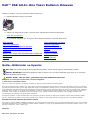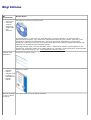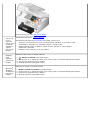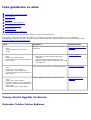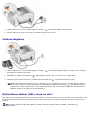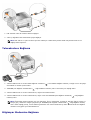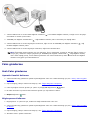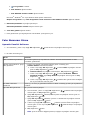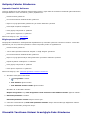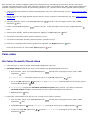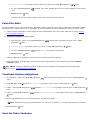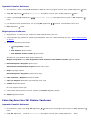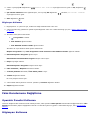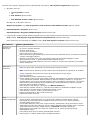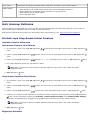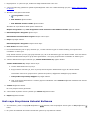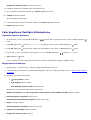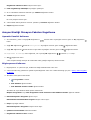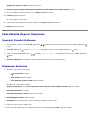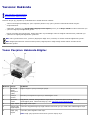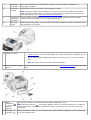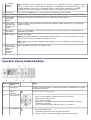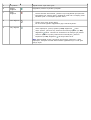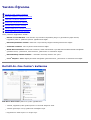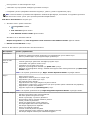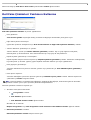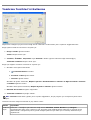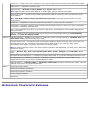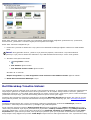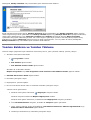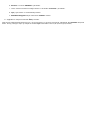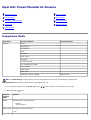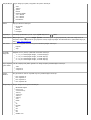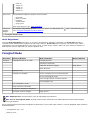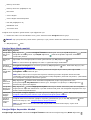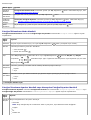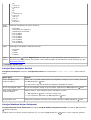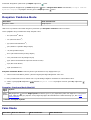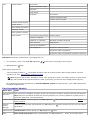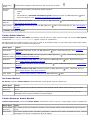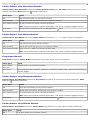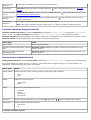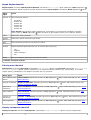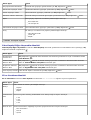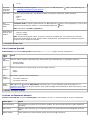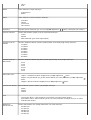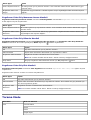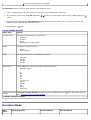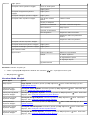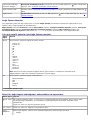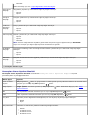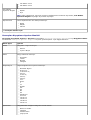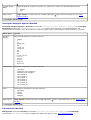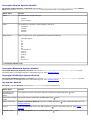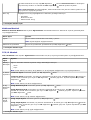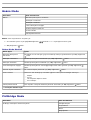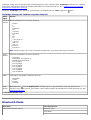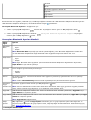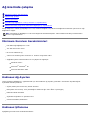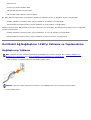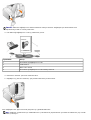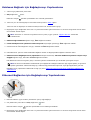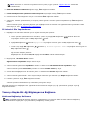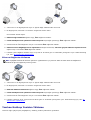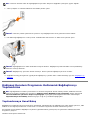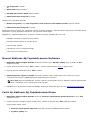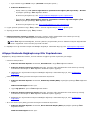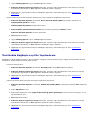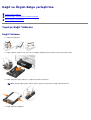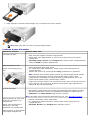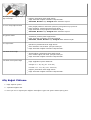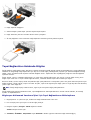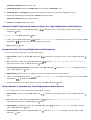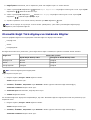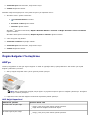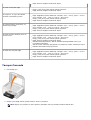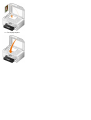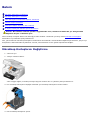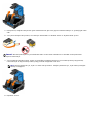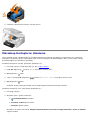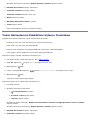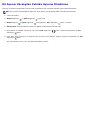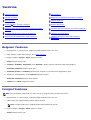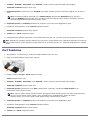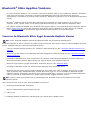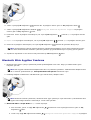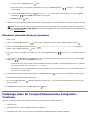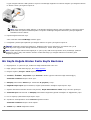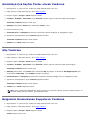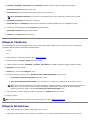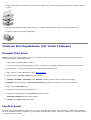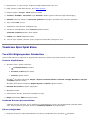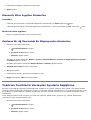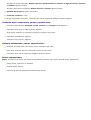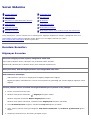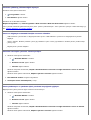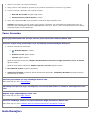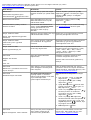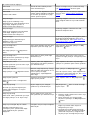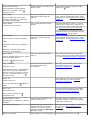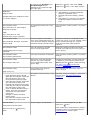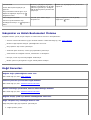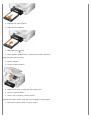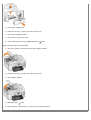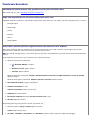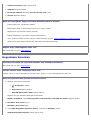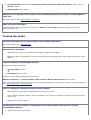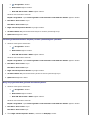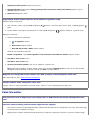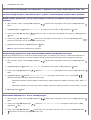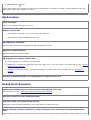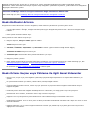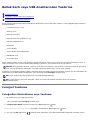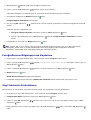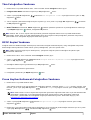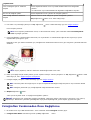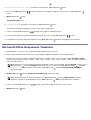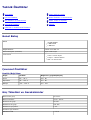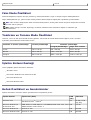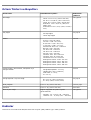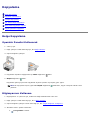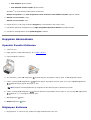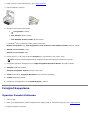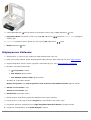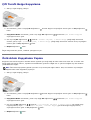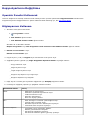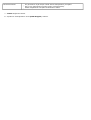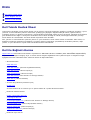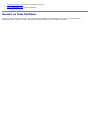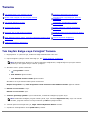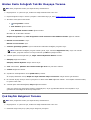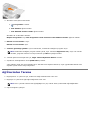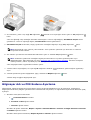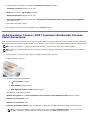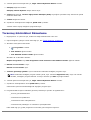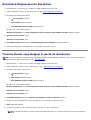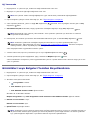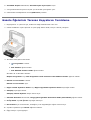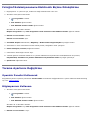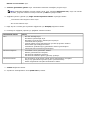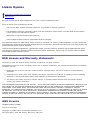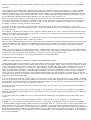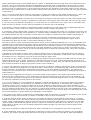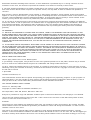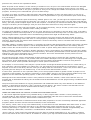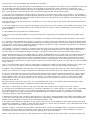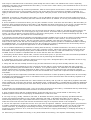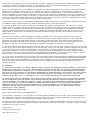Dell 968w All In One Wireless Photo Printer Kullanici rehberi
- Tip
- Kullanici rehberi

Dell™ 968 All-In-One Yazıcı Kullanıcı Kılavuzu
Dell'den mürekkep veya sarf malzemesi sipariş etmek için:
1. Masaüstünüzdeki simgeyi çift tıklatın.
2. Dell'in web sitesini ziyaret edin veya Dell yazıcı malzemelerini telefonla sipariş edin.
www.dell.com/supplies
En iyi hizmeti alabilmek için, Dell yazıcı Servis Etiket Numarasını yanınızda bulundurun.
Bilgi Edinme Faks gönderme ve alma
Yazıcınız Hakkında Yazılımı Öğrenme
Operatör Paneli Menülerini Anlama Ağ üzerinde çalışma
Kağıt ve Özgün Belge yerleştirme Bakım
Yazdırma Sorun Giderme
Bellek Kartı veya USB Anahtarından Yazdırma Teknik Özellikler
Kopyalama Dizin
Tarama Lisans Uyarısı
Notlar, Bildirimler ve Uyarılar
Bu belgede yer alan bilgiler önceden haber verilmeden değişebilir.
© 2007 Dell Inc. Tüm hakları saklıdır.
Dell Inc.’in yazılı iznini almadan, bu belgenin herhangi bir biçimde yeniden basılması kesinlikle yasaktır.
Bu metinde kullanılan ticari markalar: Dell, DELL logosu ve Dell Ink Management System Dell Inc.'nin ticari markalarıdır; Microsoft ve Windows
Microsoft Corporation’ın ABD ve/veya diğer ülkelerdeki kayıtlı ticari markalarıdır. Windows Server ve Windows NT, Microsoft Corporation'ın tescilli
ticari markalarıdır. Windows Vista Microsoft Corporation'ın Birleşik devletler ve/veya diğer ülkelerdeki ticari markası veya tescilli ticari markasıdır.
Bluetooth, Bluetooth SIG, Inc.'in kayıtlı ticari markasıdır ve Dell Inc. tarafından lisanslı olarak kullanılır. EMC, EMC Corporation'ın kayıtlı ticari
markasıdır. Corel Snapfire ve WordPerfect Corel Corporation ve/veya Kanada, Amerika Birleşik Devletleri ve/veya diğer ülkelerdeki yan
kuruluşlarının ticari markaları veya kayıtlı ticari markalarıdır.
Bu belgede, markaları ve adları sahiplenenlere veya ürünlerine gönderme yapmak için diğer ticari markalar ve firma adları kullanılmış olabilir.
Dell Inc., kendi ticari markaları ve ticari adları dışındaki ticari markalar ve ticari adlar üzerinde herhangi bir hak ve ilgi iddiasını reddeder.
BİRLEŞİK DEVLETLER HÜKÜMETİ İÇİN SINIRLI HAKLAR
Bu yazılım ve belgeler SINIRLI HAKLARLA sağlanmıştır. Hükümet tarafından çoğaltılması veya ifşa edilmesi DFARS 252.227-7013 ve yürürlükteki
FAR hükümlerindeki Teknik Veri ve Bilgisayar Yazılımı Hakları maddesinin (c)(1)(ii) alt paragrafında belirtilen sınırlamalara tabidir: Dell Inc., One
Dell Way, Round Rock, Texas, 78682, USA.
Model 968
Ekim 2007 SRV FY276 Rev. A00
NOT: NOT yazıcınızdan daha fazla yararlanmanıza yardımcı olacak önemli bilgilerin bulunduğunu gösterir.
ÖNEMLİ: BİLDİRİM donanımda oluşabilecek olası bir hasar veya veri kaybı tehlikesini işaret eder ve bu sorundan
nasıl kaçınabileceğinizi anlatır.
DİKKAT: UYARI, olası bir hasar, yaralanma veya ölüm tehlikesini işaret eder.


Bilgi Edinme
Ne
arıyorsunuz?
Burada bulun
Yazıcım için
sürücüler
Kullanıcı
Kılavuzum
İsteğe Bağlı
XPS
sürücüsü
Sürücüler ve Yardımcı Programlar CD'si
Dell bilgisayarınızı ve yazıcınızı aynı anda aldıysanız, yazıcınızın belgeleri ve sürücüleri zaten
bilgisayarınızda yüklüdür. CD'yi sürücülerin yüklemesini kaldırmak veya yeniden yüklemek ya da
belgelerinize ulaşmak için kullanabilirsiniz. Yazıcınızla ilgili teknik değişiklikler veya deneyimli
kullanıcılar veya teknik elemanlar için gelişmiş teknik başvurularla ilgili son dakika güncellemelerini
sağlamak için CD'nizde Benioku dosyaları bulunur.
XML Kağıt Özelliği (XPS) sürücüsü Windows Vista™ kullanıcılarının XPS'nin gelişmiş grafik ve renk
özelliklerine erişmesine olanak veren isteğe bağlı bir ek sürücüdür. Sürücü CD'deki bir zip dosyasında
bulunur. Daha fazla bilgi için, bkz: İsteğe Bağlı XPS Sürücüsü Yükleme
.
Yazıcımı nasıl
kurabilirim
Yazıcınızın Kurulumu posteri
Güvenlik
bilgileri
Yazıcımı nasıl
kurabilir ve
kullanabilirim
Garanti
bilgileri
Kullanıcı El Kitabı
Hızlı Servis Kodu
ve Servis Etiket
numarası
Hızlı Servis Kodu ve Servis Etiket numarası

Daha fazla bilgi için, bkz: Hızlı Servis Kodu.
Yazıcım için
en son
sürücüler
Teknik servis
ve destek
sorularına
yanıtlar
Yazıcım için
belgeler
Dell Destek Web Sitesi: support.dell.com
Dell Destek web sitesi birçok çevrimiçi araç sağlar, şunları içerir:
Çözümler—Sorun Giderme ipuçları, teknisyenlerden makaleler ve çevrimiçi kurslar
Yükseltmeler—Bileşenler için yükseltme bilgileri, örneğin bellek
Müşteri Desteği—Başvuru Bilgileri, sipariş durumu, garanti ve onarım bilgileri
Yüklemeler—Sürücüler
Referans—Yazıcı belgeleri ve ürün özellikleri
Windows
Vista
kullanma
Yazıcım için
belgeler
Windows Vista Yardım ve Destek Merkezi
1.
® Yardım ve Destek seçeneğini tıklatın.
2. Sorununuzu en iyi açıklayan kelime veya cümleyi yazın ve ardından ok simgesini tıklatın.
3. Sorununuzu açıklayan konuyu tıklatın.
4. Ekranda gösterilen yönergeleri izleyin.
Microsoft
®
Windows
®
XP Kullanma
Yazıcım için
belgeler
Windows XP Yardım ve Destek Merkezi
1. Başlat® Yardım ve Destek seçeneğini tıklatın.
2. Sorununuzu en iyi açıklayan kelime veya cümleyi yazın ve ardından ok simgesini tıklatın.
3. Sorununuzu açıklayan konuyu tıklatın.
4. Ekranda gösterilen yönergeleri izleyin.

Faks gönderme ve alma
Yazıcıyı Harici Aygıtlar ile Kurma
Faks gönderme
Faks alma
Faks Kurulumunu Değiştirme
Hızlı Aramayı Kullanma
Faks Engelleme
Faks Etkinlik Raporu Oluşturma
Bilgisayara bağlamadan, faks gönderip almak için yazıcınızı kullanabilirsiniz.
Ayrıca, Dell™ Faks Çözümleri Yazılımı Sürücüler ve Yardımcı Programlar CD'sinde bulunur ve yazıcı yazılımınızı
yüklediğinizde yüklenmiş olmalıdır. Bu faks yazılımını kullanarak da faks gönderip alabilirsiniz. Daha fazla bilgi için, bkz:
Dell Faks Çözümleri Yazılımını Kullanma
.
Yazıcıyı Harici Aygıtlar ile Kurma
Doğrudan Telefon Prizine Bağlama
Cihaz Avantajları Bakılacak bölüm
yazıcı
telefon kablosu (ürünle birlikte
verilir)
Bilgisayar kullanmadan kopyalama, faks alma ve
gönderme.
Doğrudan Telefon Prizine
Bağlama
yazıcı
telefon (ayrı olarak satılır)
iki telefon kablosu (ürünle birlikte bir
kablo verilir)
Faks hattını normal telefon hattı olarak
kullanma.
Yazıcınızı telefonunuzun yakınına kurun.
Bilgisayar kullanmadan kopyalama, faks alma
ve gönderme.
Telefona Bağlama
yazıcı
telefon (ayrı olarak satılır)
telesekreter (ayrı olarak satılır)
üç telefon kablosu (ürünle birlikte bir
kablo verilir)
Hem gelen sesli mesajları, hem de faksları alma. Telesekretere Bağlama
yazıcı
telefon (ayrı olarak satılır)
bilgisayar modemi (ayrı olarak satılır)
üç telefon kablosu (ürünle birlikte bir
kablo verilir)
USB kablosu (ayrı olarak satılır)
Telefon bağlantısı çıkışlarının sayısını artırma. Bilgisayar Modemine
Bağlama

1. Telefon kablosunun bir ucunu FAKS bağlantı noktasına ( -sol taraftaki bağlantı noktası) takın.
2. Telefon kablosunun diğer ucunu çalışır durumdaki telefon prizine takın.
Telefona Bağlama
1. Telefon kablosunun bir ucunu FAKS bağlantı noktasına ( —sol taraftaki bağlantı noktası) ve diğer ucunu da çalışır
durumdaki bir telefon prizine takın.
2. TELEFON prizi bağlantı noktasındaki (
—sağ taraftaki konektör) mavi renkli koruyucu kapağı takın.
3. Telefondan gelen telefon kablosunu, TELEFON prizi konektörüne (
—sağ taraftaki konektör) takın.
NOT: Ülkenizdeki telefon iletişimi seri ise (Almanya, İsveç, Danimarka, Avusturya, Belçika, İtalya, Fransa ve
İsviçre gibi), faksınızın düzgün çalışması için TELEFON prizi bağlantı noktasındaki (
—sağ taraftaki bağlantı
noktası) mavi renkli kapağı çıkarıp, ürünle birlikte gönderilen sarı renkli sonlandırıcıyı takın. Bu ülkelerde bu
bağlantı noktasını ek aygıtlar için kullanamazsınız.
Dijital Abone Hattım (DSL) varsa ne olur?
DSL, dijital verileri bilgisayara telefon hattı üzerinden gönderir. Yazıcınız analog veriler ile çalışmak üzere tasarlanmış. DSL
modeme bağlı telefon hattı üzerinden fakslıyorsanız, analog faks modem sinyalinin karışmasını önlemek için DSL filtresi
yükleyin.
NOT: Entegre Servisler Dijital Ağı (ISDN) ve kablolu modemler faks modemleri değildir ve fakslama için
desteklenmez.

1. DSL filtresini etkin bir telefon hattına bağlayın.
2. Yazıcıyı doğrudan DSL filtresindeki çıkışa bağlayın.
NOT: DSL filtresi ve yazıcı arasına ayırıcılar takmayın. Daha fazla yardım almak istiyorsanız DSL servis
sağlayıcısına başvurun.
Telesekretere Bağlama
1. Telefon kablosunun bir ucunu FAKS bağlantı noktasına ( —sol taraftaki bağlantı noktası) ve diğer ucunu da çalışır
durumdaki bir telefon prizine takın.
2. TELEFON prizi bağlantı noktasındaki (
—sağ taraftaki konektör) mavi renkli koruyucu kapağı takın.
3. Telefon kablosunun bir ucunu telesekretere, diğerini de telefona takın.
4. Telefon kablosunun bir ucunu telesekretere, diğer ucunu da TELEFON prizi bağlantı noktasına (
—sağ bağlantı
noktası) takın.
NOT: Ülkenizdeki telefon iletişimi seri ise (Almanya, İsveç, Danimarka, Avusturya, Belçika, İtalya, Fransa ve
İsviçre gibi), faksınızın düzgün çalışması için TELEFON prizi bağlantı noktasındaki (
—sağ bağlantı noktası)
mavi renkli kapağı çıkarıp, ürünle birlikte gönderilen sarı renkli sonlandırıcıyı takın. Bu ülkelerde bu bağlantı
noktasını ek aygıtlar için kullanamazsınız.
Bilgisayar Modemine Bağlama

1. Telefon kablosunun bir ucunu FAKS bağlantı noktasına ( —sol taraftaki bağlantı noktası) ve diğer ucunu da çalışır
durumdaki bir telefon prizine takın.
2. TELEFON prizi bağlantı noktasındaki (
—sağ taraftaki konektör) mavi renkli koruyucu kapağı takın.
3. Telefon kablosunun bir ucunu bilgisayarın modemine, diğer ucunu da TELEFON prizi bağlantı noktasına (
—sağ
taraftaki bağlantı noktası) takın.
4. Telefon kablosunun bir ucunu bilgisayar modemine, diğerini de telefona takın.
NOT: Ülkenizdeki telefon iletişimi seri ise (Almanya, İsveç, Danimarka, Avusturya, Belçika, İtalya, Fransa ve
İsviçre gibi), faksınızın düzgün çalışması için TELEFON prizi bağlantı noktasındaki (
—sağ bağlantı noktası)
mavi renkli kapağı çıkarıp, ürünle birlikte gönderilen sarı renkli sonlandırıcıyı takın. Bu ülkelerde bu bağlantı
noktasını ek aygıtlar için kullanamazsınız.
Faks gönderme
Hızlı Faks gönderme
Operatör Panelini Kullanma
1. Yazıcınızın faks alıp gönderecek şekilde ayarlandığından emin olun. Daha fazla bilgi için, bkz: Yazıcıyı Harici Aygıtlar
ile Kurma.
2. Orijinal belgeyi yükleyin. Daha fazla bilgi için, bkz: Özgün Belgeleri Yerleştirme
.
3. Faks seçeneğinin üzerine gitmek için yukarı veya aşağı Ok düğmelerine
basın.
4. Bir faks numarası veya hızlı arama numarası girmek için tuş takımını kullanın.
5. Başlat düğmesine
basın.
Bilgisayarınızı Kullanma
1. Bilgisayarınızı ve yazıcınızı açın, birbirlerine bağlı olduklarından emin olun.
2. Yazıcınızın faks alıp gönderecek şekilde ayarlandığından emin olun. Daha fazla bilgi için, bkz: Yazıcıyı Harici Aygıtlar
ile Kurma.
3. Orijinal belgeyi yükleyin. Daha fazla bilgi için, bkz: Özgün Belgeleri Yerleştirme
.
4. Windows Vista™ işletim sisteminde:

a. ® Programlar'ı tıklatın.
b. Dell Printers öğesini tıklatın.
c. Dell 968 AIO Printer'ı Kaldır öğesini tıklatın.
Microsoft
®
Windows
®
XP veya Windows 2000 işletim sisteminde:
Başlat® Programlar veya Tüm Programlar® Dell Yazıcıları® Dell 968 AIO Printer öğelerini tıklatın.
5. Dell Faks Çözümleri seçeneğini işaretleyin.
Dell Faks Çözümleri Yazılımı iletişim kutusu açılır.
6. Yeni faks gönder öğesini tıklatın.
7. Faks göndermek için bilgisayarınızın ekranındaki yönergelere uyun.
Faks Numarası Girme
Operatör Panelini Kullanma
1. Ana menüden, yukarı veya aşağı Ok düğmesine basarak Faks seçeneğinin üzerine gelin.
2. Bir faks numarası girin.
Görev Yöntem
Faks numarasına gönderme Bir numara girmek için tuş takımını kullanın. En fazla 64 basamaklı bir faks
numarası girebilirsiniz.
Telefon Defterindeki bir girişe
faks gönderme
Kişinin hızlı arama numarasına karşılık gelen numarayı girin.
Telefon Defteri menüsünü kullanın.
a. Yukarı veya aşağı Ok düğmesine basarak Faks seçeneğinin üzerine
gelin ve Seç düğmesine basın.
b. Telefon Defteri seçeneğinin üzerindeyken, Seç düğmesine
basın.
c. Yukarı veya aşağı Ok düğmesine
basarak Ad Arama, Telefon
Numarası Arama veya Grup Arama seçeneğinin üzerine gelin ve Seç
düğmesine
basın.
d. Yukarı veya aşağı Ok düğmesine
basarak faksı göndermek istediğiniz
ad veya numaranın üzerine gelin.
Bir dahili hatta faks
gönderme
Yıldız (*) ve kare (#) işaretlerine basın ve dahili numarayı girmek için tuş takımını
kullanın.
Dış hatta faks gönderme Bir çevirme öneki ayarlayın:
a. Ana menüden, yukarı ve aşağı Ok düğmelerine
basarak Faks seçeneğinin
üzerine gelin ve Seç düğmesine basın.
b. Aşağı Ok düğmesine
basarak, Faks Ayarları seçeneğinin üzerine gelin ve
Seç düğmesine basın.
c. Aşağı Ok düğmesine
basarak, Çevirme ve Gönderme seçeneğinin üzerine
gelin ve Seç düğmesine basın.
d. Yukarı veya aşağı Ok düğmesine
basarak Çevirme Öneki seçeneğinin
üzerine gelin ve sol veya sağ Ok düğmesine basarak Oluştur seçeneğinin
üzerine gelin.
e. Seç düğmesine basın.
NOT: Çevirme önekini değiştiriyorsanız, Değiştir seçeneğinin üzerine gelin.

Bilgisayarınızı Kullanma
1. Bilgisayarınızı ve yazıcınızı açın, birbirlerine bağlı olduklarından emin olun.
2. Yazıcınızın faks alıp gönderecek şekilde ayarlandığından emin olun. Daha fazla bilgi için, bkz: Yazıcıyı Harici Aygıtlar
ile Kurma.
3. Orijinal belgeyi yükleyin. Daha fazla bilgi için, bkz: Özgün Belgeleri Yerleştirme
.
4. Windows Vista işletim sisteminde:
a.
® Programlar'ı tıklatın.
b. Dell Printers öğesini tıklatın.
c. Dell 968 AIO Printer'ı Kaldır öğesini tıklatın.
WindowsXP veya Windows 2000 işletim sisteminde:
Başlat® Programlar veya Tüm Programlar® Dell Yazıcıları® Dell 968 AIO Printer öğelerini tıklatın.
5. Dell Faks Çözümleri seçeneğini işaretleyin.
Dell Faks Çözümleri Yazılımı iletişim kutusu açılır.
6. Yeni faks gönder öğesini tıklatın.
Faks gönderme iletişim kutusu açılır.
7. İsim, Şirket ve Faks Numarası alanlarına alıcının iletişim bilgilerini yazın ya da alıcı listesine mevcut kişileri eklemek
için Alıcıyı telefon defterinden seç'i tıklatın.
8. Telefon defterine yeni kişi eklemek istiyorsanız Bu alıcıyı telefon defterine ekle'yi tıklatın.
9. Birden fazla alıcıya faks göndermek istiyorsanız Başka alıcı ekle'yi tıklatın.
a. İsim, Şirket ve Faks Numarası alanlarına bir sonraki alıcının iletişim bilgilerini yazın ya da alıcı listesine
mevcut kişileri eklemek için Alıcıyı telefon defterinden seç'i tıklatın.
b. Telefon defterine yeni kişi eklemek istiyorsanız Bu alıcıyı telefon defterine ekle'yi tıklatın.
c. Alıcılar listesine kişiyi eklemek için iletişim bilgilerini elle girmek istiyorsanız Ekle'yi tıklatın.
d. Alıcı bilgilerinde değişiklik yapmak için alıcıyı seçin ve Düzenle düğmesini tıklatın.
e. Kişiyi Alıcılar listesinden kaldırmak için alıcıyı seçin ve Kaldır düğmesini tıklatın.
f. Alıcılar listeniz tamamlanana kadar, adım a
ile adım e arasında anlatılan işlemleri tekrar yapın.
10. İleri düğmesini tıklatın.
11. Faks göndermek için bilgisayarınızın ekranındaki yönergelere uyun.
f. Çevirme önekini girmek için tuş takımını kullanın. En fazla sekiz basamaklı bir
önek girebilirsiniz.
g. Seç düğmesine basın.
Telefonla konuşurken bir faks
dahili hattını çevirme (Sürekli
Arama)
İki basamaklı bir dahili hat için ek bir 0 veya bir basamaklı bir dahili hat için ek bir
0 0 çevirin. Örneğin, 12 numaralı dahili hattı çevirmek için 120, 2 dahili hattını
çevirmek için 200 girin.

Gelişmiş Fakslar Gönderme
Operatör Panelini Kullanma
Yazıcınızı bağımsız bir faks makinesi olarak kullanıyorsanız, çeşitli Faks alt menülerini kullanarak giden fakslarınızı
özelleştirebilirsiniz. Faks menüsünde, şunları yapabilirsiniz:
Ertelenen faksı gönderme
Hızlı Arama listenizi kullanarak faks gönderme
Kişilere veya gruplara faks göndermek için telefon defterinizi yönetme
Faks kapak sayfanızı özelleştirme
Faks geçmişi oluşturma ve yazdırma
Faks raporu oluşturma ve yazdırma
Daha fazla bilgi için, bkz: Faks Modu
.
Bilgisayarınızı Kullanma
Gelişmiş faks özelliklerinin avantajlarından faydalanmak için Dell Faks Çözümleri Yazılımı'nı kullanın. Temel faks
işlemlerinin yanı sıra, Dell Faks Çözümleri Yazılımı sayesinde şunları da yapabilirsiniz:
Ertelenen faksı gönderme
Tek bir faks işleminde elektronik dosyalar ve kağıt belgeler gönderme
Hızlı Arama listenizi kullanarak faks gönderme
Kişilere veya gruplara kolayca faks göndermek için telefon defterinizi yönetme
Kapak sayfalarını özelleştirme ve saklama
Faks geçmişi oluşturma ve yazdırma
Faks raporu oluşturma ve yazdırma
Daha fazla bilgi için, bkz: Dell Faks Çözümleri Yazılımını Kullanma
.
1. Windows Vista işletim sisteminde:
a.
® Programlar'ı tıklatın.
b. Dell Printers öğesini tıklatın.
c. Dell 968 AIO Printer'ı Kaldır öğesini tıklatın.
Windows XP ve Windows 2000'de:
Başlat® Programlar veya Tüm Programlar® Dell Yazıcıları® Dell 968 AIO Printer öğelerini tıklatın.
2. Dell Faks Çözümleri'ni tıklatın.
Dell Faks Çözümleri Yazılımı iletişim kutusu açılır.
3. Görevinizi tamamlamak için Dell Faks Çözümleri Yazılımı iletişim kutusundaki ilgili bağlantıları tıklatın.
4. Bilgisayar ekranındaki yönergeleri izleyin.
Otomatik Yanıtlama Sistemi Aracılığıyla Faks Gönderme

Bazı şirketlerin sizi aramak istediğiniz departmana yönlendirmek için yanıtlamanız gereken bazı soruların bulunduğu
otomatik yanıtlama sistemleri vardır. İlgili düğmelere basarak soruları yanıtladıktan sonra doğru departmana bağlanırsınız.
Otomatik yanıtlama sistemi kullanan bir şirkete faks göndermek için, yazıcınızı Sürekli Arama yapacak şekilde ayarlayın.
1. Yazıcınızın faks alıp gönderecek şekilde ayarlandığından emin olun. Daha fazla bilgi için, bkz: Yazıcıyı Harici Aygıtlar
ile Kurma.
2. Özgün belgeyi ön yüzü aşağı bakacak biçimde tarayıcı camına yerleştirin. Daha fazla bilgi için, bkz: Özgün Belgeleri
Yerleştirme.
3. Operatör panelinde, yukarı veya aşağı Ok düğmesine
basarak, Faks seçeneğinin üzerine gelin ve Seç
düğmesine basın.
4. Yukarı veya aşağı Ok düğmesine
basarak, Sürekli Arama seçeneğinin üzerine gelin ve Seç düğmesine
basın.
5. Gerekli olması halinde, kapak sayfası bilgilerinizi değiştirin ve Geri düğmesine
basın.
6. Tuş takımını kullanarak şirketin telefon numarasını çevirin.
7. Tuş takımını kullanarak otomatik yanıtlama sistemi içerisinde ilerleyin.
8. Faks tonunu duyduğunuzda, faksınızı göndermeye başlamak için Başlat düğmesine
basın.
Faks işini iptal etmek için yazıcınızdaki İptal düğmesine basın.
Faks alma
Bir Faksı Otomatik Olarak Alma
1. Yazıcınızın açık ve etkin bir telefon hattına bağlı olduğundan emin olun.
2. Otomatik Yanıtla özelliğinin açık veya o anda çalışmaya programlandığından emin olun.
a. Ana menüden, yukarı veya aşağı Ok düğmesine
basarak Faks seçeneğinin üzerine gelin ve Seç
düğmesine basın.
b. Otomatik Yanıtla seçeneğine gitmek için yukarı ve aşağı Ok düğmelerine
basın.
c. Sol ve sağ Ok düğmelerine basarak Açık veya Programlanmış seçeneklerinden birinin üzerine gelin ve
ardından Seç düğmesine basın.
d. Programlanmış'ı seçtiğinizde Otomatik Yanıtlama Programı ekranı görünür. Tuş takımını kullanarak
Otomatik Yanıtla özelliğinin etkinleşeceği veya devre dışı bırakılacağı zamanı belirleyin.
e. Geri düğmesine
basın.
3. Gelen faksı yanıtlamadan önce yazıcının izin vereceği zil sesi sayısını ayarlayın.
a. Ana menüden, yukarı veya aşağı Ok düğmesine basarak Faks seçeneğinin üzerine gelin ve Seç
düğmesine basın.
b. Aşağı Ok düğmesine
basarak Faks Ayarları seçeneğinin üzerine gelin ve Seç düğmesine basın.
c. Yukarı veya aşağı Ok düğmelerine
basarak Zil ve Yanıtlama seçeneğinin üzerine gelin ve Seç
düğmesine basın.

d. Yanıtlama Koşulu seçeneğinin üzerine gitmek için yukarı veya aşağı Ok düğmelerine basın.
e. Sol veya sağ Ok düğmesine basarak yazıcı faksı almadan önceki izin vermek istediğiniz zil sesi sayısını
seçin.
f. Geri düğmesine
basın.
Ayarlanan zil sesi sayısı algılandığında, yazıcı gelen faksı otomatik olarak alır.
Faksı Elle Alma
Alacağınız faksları kontrol etmek istiyorsanız, Otomatik Yanıtlama özelliğini devre dışı bırakabilirsiniz. İstenmeyen fakslar
almak istemiyor, nadiren faks alıyor ve yaşadığınız yerde faks kullanım ücretleri pahalıysa, bu özellik çok işinize yarar.
1. Yazıcınızın açık olduğundan ve faks alacak şekilde ayarlandığından emin olun. Daha fazla bilgi için, bkz: Yazıcıyı
Harici Aygıtlar ile Kurma.
2. Otomatik Yanıtlama özelliğini kapatın.
a. Ana menüden, yukarı veya aşağı Ok düğmesine
basarak Faks seçeneğinin üzerine gelin ve Seç
düğmesine basın.
b. Otomatik Yanıtla seçeneğine gitmek için yukarı ve aşağı Ok düğmelerine
basın.
c. Sol veya sağ Ok düğmesine basarak Kapalı seçeneğinin üzerine gelin.
d. Geri düğmesine basın.
3. Yazıcıya bağlı telefon çaldığında, telefonu kaldırın ve faks arama sesini dinleyin.
4. Faks arama sesini duyduğunuzda, yazıcı operatör paneli tuş takımında veya telefonun tuş takımında DELL#
(3355#) tuşlayın.
Yanıtlama Kodunu değiştirme
1. Ana menüden, yukarı veya aşağı Ok düğmesine basarak Faks seçeneğinin üzerine gelin ve Seç düğmesine
basın.
2. Aşağı Ok düğmesine
basarak Faks Ayarları seçeneğinin üzerine gelin ve Seç düğmesine basın.
3. Yukarı veya aşağı Ok düğmelerine
basarak Zil ve Yanıtlama seçeneğinin üzerine gelin ve Seç düğmesine
basın.
4. Yukarı veya aşağı Ok düğmesine
basarak Elle Yanıtlama Kodu seçeneğinin üzerine gelin ve Seç düğmesine
basın.
5. Bir ile yedi basamaklı yeni bir kod belirlemek için tuş takımını kullanın.
NOT: Yanıtlama kodu için geçerli karakterler 0-9, kare (#) ve yıldızdır (*). Girilen diğer karakterler yoksayılır.
6. Seç düğmesine
basın.
Uzun bir Faksı Yazdırma
NOT: DELL# varsayılan yanıtlama kodudur. Ancak, bu kodu istediğiniz kodla değiştirebilirsiniz. Daha fazla
bilgi için, bkz: Yanıtlama Kodunu değiştirme
.

Operatör Panelini Kullanma
1. Ana menüden, yukarı ve aşağı Ok düğmelerine basarak Faks seçeneğinin üzerine gelin ve Seç düğmesine basın.
2. Aşağı Ok düğmesine
basarak Faks Ayarları seçeneğinin üzerine gelin ve Seç düğmesine basın.
3. Yukarı veya aşağı Ok düğmelerine
basarak Faks Yazdırma seçeneğinin üzerine gelin ve Seç düğmesine
basın.
4. Çok Büyükse menü öğesindeyken, sol veya sağ Ok düğmesine
basarak, seçeneklerden birini seçin.
5. Geri düğmesine basın.
Bilgisayarınızı Kullanma
1. Bilgisayarınızı ve yazıcınızı açın, birbirlerine bağlı olduklarından emin olun.
2. Yazıcınızın faks alıp gönderecek şekilde ayarlandığından emin olun. Daha fazla bilgi için, bkz: Yazıcıyı Harici Aygıtlar
ile Kurma.
3. Windows Vista işletim sisteminde:
a.
® Programlar'ı tıklatın.
b. Dell Printers öğesini tıklatın.
c. Dell 968 AIO Printer'ı Kaldır öğesini tıklatın.
Windows XP veya Windows 2000 işletim sisteminde:
Başlat® Programlar veya Tüm Programlar® Dell Yazıcıları® Dell 968 AIO Printer öğelerini tıklatın.
4. Dell Faks Ayarları Programı öğesini seçin.
Dell Faks Kurulum Sihirbazı Sorgusu iletişim kutusu açılır.
5. Hayır seçeneğini tıklatın.
Dell Faks Ayarları Programı iletişim kutusu açılır.
6. Faks Yazdırma / Raporlar sekmesini tıklatın.
7. Faks çok büyükse alanındaki seçeneklerden birini seçin.
8. Tamam düğmesini tıklatın.
Bir onay iletişim kutusu açılır.
9. Yazıcınızdaki faks ayarlarının üzerine yazmak için Tamam düğmesini tıklatın.
10. Kapat düğmesini tıklatın.
Faksı Sayfanın Her İki Yüzüne Yazdırma
Operatör Panelini Kullanma
1. Ana menüden, yukarı veya aşağı Ok düğmesine basarak Faks seçeneğinin üzerine gelin ve Seç düğmesine
basın.
2. Aşağı Ok düğmesine basarak Faks Ayarları seçeneğinin üzerine gelin ve Seç düğmesine basın.

3. Yukarı veya aşağı Ok düğmelerine basarak Faks Yazdırma seçeneğinin üzerine gelin ve Seç düğmesine
basın.
4. Çift Taraflı Yazdırma menü öğesindeyken, sol veya sağ Ok düğmesine
basarak Çİft Taraflı Yazdırma
seçeneğinin üzerine gelin.
5. Geri düğmesine
basın.
Bilgisayarı Kullanma
1. Bilgisayarınızı ve yazıcınızı açın, birbirlerine bağlı olduklarından emin olun.
2. Yazıcınızın faks alıp gönderecek şekilde ayarlandığından emin olun. Daha fazla bilgi için, bkz: Yazıcıyı Harici Aygıtlar
ile Kurma.
3. Windows Vista işletim sisteminde:
a.
® Programlar'ı tıklatın.
b. Dell Printers öğesini tıklatın.
c. Dell 968 AIO Printer'ı Kaldır öğesini tıklatın.
Windows XP veya Windows 2000 işletim sisteminde:
Başlat® Programlar veya Tüm Programlar® Dell Yazıcıları® Dell 968 AIO Printer öğelerini tıklatın.
4. Dell Faks Ayarları Programı öğesini seçin.
Dell Faks Kurulum Sihirbazı Sorgusu iletişim kutusu açılır.
5. Hayır seçeneğini tıklatın.
Dell Faks Ayarları Programı iletişim kutusu açılır.
6. Faks Yazdırma / Raporlar sekmesini tıklatın.
7. 2 taraflı yazdırma alanından, Önlü arkalı yazdır'ı seçin.
8. Tamam düğmesini tıklatın.
Bir onay iletişim kutusu açılır.
9. Yazıcınızdaki faks ayarlarının üzerine yazmak için Tamam düğmesini tıklatın.
10. Kapat düğmesini tıklatın.
Faks Kurulumunu Değiştirme
Operatör Panelini Kullanma
Yazıcınızı bağımsız faks makinesi olarak kullanıyorsanız, faks ayarlarını Faks Ayarları menüsünden değiştirebilirsiniz. Faks
Ayarları menüsünde yapılan değişiklikler kalıcıdır ve tüm faks işlerine uygulanır. Daha fazla bilgi için, bkz. Faks Ayarları
Menüsü.
Bilgisayarı Kullanma

Yazıcının faks ayarlarını bilgisayarınızdan yapılandırmak istiyorsanız, Faks Ayarları Programı'na erişebilirsiniz.
1. Windows Vista için:
a.
® Programlar'ı tıklatın.
b. Dell Printers öğesini tıklatın.
c. Dell 968 AIO Printer'ı Kaldır öğesini tıklatın.
Windows XP ve Windows 2000 için:
Başlat® Programlar veya Tüm Programlar® Dell Yazıcıları® Dell 968 AIO Printer öğelerini tıklatın.
2. Dell Faks Ayarları Programı öğesini seçin.
Dell Faks Ayarları Programı Sihirbaz Sorgusu iletişim kutusu açılır.
3. Yazıcınızı faks gönderip alacak şekilde yapılandırmak için Faks Ayarları Programı Sihirbazı'nı kullanmak istiyorsanız,
Evet'i tıklatın. Faks Ayarları Programı Sihirbazı Karşılama Ekranı iletişim kutusu açılır.
Faks ayarlarınızı elle ayarlamak için, Hayır'ı tıklatın. Dell Faks Ayarları Programı iletişim kutusu açılır.
Bu sekmede: Şunları yapabilirsiniz:
Çevirme ve
Gönderme
Bir çevirme yöntemi belirtme.
Çevirme öneki girme.
Çevirme sesini ayarlama.
Faks numaranızı ve adınızı girme.
Faks ilk denemede gönderilemediyse sonraki denemeler arasındaki süreyi ve makinenin kaç defa
yeniden arayacağını belirtme.
Numarayı çevirmeden önce veya sonra bütün belgeyi tarayıp taramayacağınızı seçme.
Azami gönderme hızını ve giden faksların baskı kalitesini seçme.
Gönderim ayarlarına bakılmaksızın, faksı alıcı makine ile uyumlu hale getirmek için otomatik
olarak dönüştürme.
Çaldırma ve
Yanıtlama
Makinenin gelen faksı yanıtlamak için bekleyeceği zil sayısını belirtme.
NOT: Telesekreterde ayarlanan zil sayısı daima yazıcıda ayarlanan zil sayısından az olmalıdır.
Telefon hattınızda etkin benzersiz zil sesi varsa benzersiz bir zil sesi seçme.
Zil sesini ayarlama.
Hata düzeltmeyi kullanıp kullanmamayı seçme.
Arayan Kimliği modeli seçme (Ülkenizdeki telefonlar FSK kullanan bir algılama modeline sahipse
1 veya ülkenizdeki telefonlar DTMF kullanan bir algılama modeline sahipse 2). Arayan Kişi
algılama düzeni, ilk kurulum sırasında seçtiğiniz ülke veya bölgeye göre belirlenir. Ülkenizdeki
telefonlarda iki farklı algılama düzeni kullanılıyorsa, telekomünikasyon şirketinizi arayarak
hangisine abone olduğunuzu öğrenin.
Elle yanıtlama kodu belirtme. Varsayılan kod DELL# (3355#)'dir.
Gelen faksları otomatik olarak mı, yoksa belirli bir saatte mi yanıtlamak istediğinizi seçme.
Gelen faksların otomatik olarak yanıtlanacağı zamanı seçme.
Faksı iletmeyi veya önce yazdırıp sonra iletmeyi seçme.
Faksların aktarılacağı bir faks numarası belirtme.
Engellenen faksları yönetme.
Faks
Yazdırma/Raporlar
Tek bir sayfaya yazdırılabilmeleri için büyük boyutlu faksları otomatik olarak yeniden
boyutlandırma veya büyük boyutlu faksların boyutunu koruma ve iki sayfaya yazdırma
seçeneklerinden birini seçme.
Her sayfada altbilginin (tarih, saat, sayfa numarası) yazdırılmasın isteyip istememeyi seçme.
İsteğe bağlı ikinci bir tepsi takılıysa, yazıcının hangi tepsinden kağıt alacağını seçme. Yazıcının
gelen faksın boyutuna uygun kağıdı alması için Otomatik seçeneğini işaretleyin.
İsteğe bağlı bir önlü arkalı ünite takılıysa, sayfanın her iki yüzüne yazdırmak isteyip
istemediğinizi seçme.
Faks etkinlik raporunun ne zaman yazdırılacağını belirtme.
Faks onayının ne zaman yazdırılmasını istediğinizi belirtme.

Hızlı Aramayı Kullanma
Faks göndermeyi kolaylaştırmak için, yazıcı operatör panelini kullanarak 89 adet kişisel faks numarası ve her birinde en
fazla 30 adet telefon numarası bulunan 10 adet de grup girebilirsiniz.
Bilgisayarınızı kullanarak Hızlı Arama veya Grup Arama listesi oluşturmak için, bkz. Faks Kurulumunu Değiştirme
.
Bir Hızlı veya Grup Arama Listesi Yaratma
Operatör Panelini Kullanarak
Hızlı Arama Listesine Giriş Ekleme
1. Ana menüden, yukarı veya aşağı Ok düğmesine basarak Faks seçeneğinin üzerine gelin ve Seç düğmesine
basın.
2. Yukarı veya aşağı Ok düğmelerine
basarak Telefon Defteri seçeneğinin üzerine gelin ve Seç düğmesine
basın.
3. Yukarı veya aşağı Ok düğmelerine
basarak Giriş Ekle seçeneğinin üzerine gelin ve Seç düğmesine basın.
4. Ad ve Faks Numarası girmek için tuş takımını kullanın.
NOT: Olası en küçük hızlı arama numarası otomatik olarak bu kişiye atanır. Hızlı arama numarasını
değiştiremezsiniz.
5. Geri düğmesine
basın.
Grup Arama Listesine Giriş Ekleme
1. Ana menüden, yukarı veya aşağı Ok düğmesine basarak Faks seçeneğinin üzerine gelin ve Seç düğmesine
basın.
2. Yukarı veya aşağı Ok düğmelerine
basarak Telefon Defteri seçeneğinin üzerine gelin ve Seç düğmesine
basın.
3. Yukarı veya aşağı Ok düğmelerine
basarak Grup Ekle seçeneğinin üzerine gelin ve Seç düğmesine basın.
4. Gruba bir ad ve faks numarası atamak için tuş takımını kullanın. Başka bir numara girmek için aşağı Ok düğmesine
basın. Telefon numaraları seçmek için Ad Arama, Telefon Numarası Arama veya Yeniden Arama Geçmişi
seçeneğini de kullanabilirsiniz. Seçtiğiniz veya girdiğiniz tüm numaralar grup arama listesine eklenir.
NOT: Olası en küçük grup arama numarası otomatik olarak bu kişiye atanır. Hızlı arama numarasını
değiştiremezsiniz.
5. Geri düğmesine
basın.
Bilgisayarı Kullanma
Hızlı Arama Hızlı arama veya grup hızlı arama listeleri oluşturma, düzenleme veya bunlara ekleme.
Kapak Sayfası
Giden fakslar için bir kapak sayfası göndermek isteyip istemediğiniz belirtme.
Kapak sayfanızda yazdırılacak bilgileri düzenleme veya güncelleme.
Giden faksınız için bir öncelik seçme.
Kısa mesaj dahil etme.

1. Bilgisayarınızı ve yazıcınızı açın, birbirlerine bağlı olduklarından emin olun.
2. Yazıcınızın faks alıp gönderecek şekilde ayarlandığından emin olun. Daha fazla bilgi için, bkz: Yazıcıyı Harici Aygıtlar
ile Kurma.
3. Windows Vista işletim sisteminde:
a.
® Programlar'ı tıklatın.
b. Dell Printers öğesini tıklatın.
c. Dell 968 AIO Printer'ı Kaldır öğesini tıklatın.
Windows XP veya Windows 2000 işletim sisteminde:
Başlat® Programlar veya Tüm Programlar® Dell Yazıcıları® Dell 968 AIO Printer öğelerini tıklatın.
4. Dell Faks Ayarları Programı öğesini seçin.
Dell Faks Kurulum Sihirbazı Sorgusu iletişim kutusu açılır.
5. Hayır seçeneğini tıklatın.
Dell Faks Ayarları Programı iletişim kutusu açılır.
6. Hızlı Arama sekmesini tıklatın.
7. Hızlı Arama listenize yeni bir giriş eklemek için, 1 ile 89 arasında uygun bir rakamı tıklatıp yeni kişinizin faks
numarasını ve adını girin.
Grup Arama listenize yeni bir grup girişi eklemek için, 90 ile 99 arasında uygun bir rakamı tıklatın. Ana Hızlı Arama
listesinin altından daha küçük bir grup listesi görüntülenir. Yeni grup girişinizin faks numaraları ile adlarını girin.
8. Telefon defterinizden kişiler eklemek için, Telefon defterinden seç öğesini tıklatın.
Telefon defterinden seç iletişim kutusu açılır.
a. Telefon defterinizden bir kişi seçin.
b. Kişiyi listenize eklemek için, Hızlı veya Grup Arama Ayarları bölümündeki uygun bir rakamı tıklatın.
Listenizdeki mevcut bir girişin üzerine yazmak istiyorsanız, değiştirmek istediğiniz girişi tıklatın.
c. Listeye Ekle veya Listeyi Değiştir seçeneğini tıklatın.
d. Hızlı veya Grup Arama listeniz-e telefon girişlerini ekledikten sonra Tamam düğmesini tıklatarak Hızlı Arama
sekmesine dönün.
9. Tamam düğmesini tıklatın.
Bir onay iletişim kutusu görüntüler.
10. Yazıcınızdaki ayarların üzerine yazmak için Tamam düğmesine basın.
11. Kapat düğmesini tıklatın.
Hızlı veya Grup Arama Listesini Kullanma
1. Ana menüden, yukarı ve aşağı Ok düğmelerine basarak, Faks seçeneğinin üzerine gelin ve Seç düğmesine
basın.
2. Bir ya da iki basamaklı hızlı arama numarasını girmek için tuş takımını kullanın.

3. Başlat düğmesine basın.
Faks Engelleme
Engellenen Faks Numaraları Listesi Oluşturma
Operatör Panelini Kullanma
1. Ana menüden, yukarı ve aşağı Ok düğmelerine basarak Faks seçeneğinin üzerine gelin ve Seç düğmesine
basın.
2. Aşağı Ok düğmesine
basarak Faks Ayarları seçeneğinin üzerine gelin ve Seç düğmesine basın.
3. Aşağı Ok düğmesine
basarak Faks Engelleme seçeneğinin üzerine gelin ve Seç düğmesine basın
4. Aşağı Ok düğmesine
basarak Engellenen Faks Girişi Ekleme seçeneğinin üzerine gelin veSeç düğmesine
basın.
5. Ad belirtmek için tuş takımını kullanın.
6. Faks numarası girmek için tuş takımını kullanın ve ardından Seç düğmesine
basın.
Bilgisayarınızı Kullanma
1. Bilgisayarınızı ve yazıcınızı açın, birbirlerine bağlı olduklarından emin olun.
2. Yazıcınızın faks alıp gönderecek şekilde ayarlandığından emin olun. Daha fazla bilgi için, bkz: Yazıcıyı Harici Aygıtlar
ile Kurma.
3. Windows Vista işletim sisteminde:
a.
® Programlar'ı tıklatın.
b. Dell Printers öğesini tıklatın.
c. Dell 968 AIO Printer'ı Kaldır öğesini tıklatın.
Windows XP veya Windows 2000 işletim sisteminde:
Başlat® Programlar veya Tüm Programlar® Dell Yazıcıları® Dell 968 AIO Printer öğelerini tıklatın.
4. Dell Faks Ayarları Programı öğesini seçin.
Dell Faks Kurulum Sihirbazı Sorgusu iletişim kutusu açılır.
5. Hayır seçeneğini tıklatın.
Dell Faks Ayarları Programı iletişim kutusu açılır.
6. Çaldırma ve Yanıtlama sekmesini tıklatın.
7. Engellenen Faksları Yönet'i tıklatın.
NOT: Numaraları girerken, yalnızca iki numara ve bu numaraya karşılık gelen bir kişi girerseniz, yazıcı hızlı arama
girişi yaptığınızı farz eder. Girdiğiniz numara Telefon Defteri'ndeki kişilerden birine karşılık gelmiyorsa, yazıcı bir
uzantı girdiğinizi varsayar.
NOT: Olası en küçük engellenen faks numarası otomatik olarak bu kişiye atanır. Engellenen faks numarasını
değiştiremezsiniz.

Engellenen Faksları Yönet iletişim kutusu açılır.
8. Listedeki engellemek istediğiniz faks numaralarını girin.
9. Zil ve Yanıtlama sekmesine dönmek için Tamam düğmesini tıklatın.
10. Tamam düğmesini tıklatın.
Bir onay iletişim kutusu açılır.
11. Yazıcınızdaki faks ayarlarının üzerine yazmak için Tamam düğmesini tıklatın.
12. Kapat düğmesini tıklatın.
Faks Engelleme Özelliğini Etkinleştirme
Operatör Panelini Kullanma
1. Ana menüden, yukarı ve aşağı Ok düğmelerine basarak Faks seçeneğinin üzerine gelin ve Seç düğmesine
basın.
2. Aşağı Ok düğmesine
basarak Faks Ayarları seçeneğinin üzerine gelin ve Seç düğmesine basın.
3. Aşağı Ok düğmesine
basarak Faks Engelleme seçeneğinin üzerine gelin ve Seç düğmesine basın
4. Engelleme Listesi seçeneğinin üzerindeyken, sol veya sağ Ok düğmesine
basarak Açık'ı seçin
5. Geri düğmesine basın.
Yazıcı, Engellenen Faks Listesindeki numaralardan birinden faks geldiğini algılarsa, bağlantı kesilir.
Bilgisayarınızı Kullanma
1. Bilgisayarınızı ve yazıcınızı açın, birbirlerine bağlı olduklarından emin olun.
2. Yazıcınızın faks alıp gönderecek şekilde ayarlandığından emin olun. Daha fazla bilgi için, bkz: Yazıcıyı Harici Aygıtlar
ile Kurma.
3. Windows Vista işletim sisteminde:
a.
® Programlar'ı tıklatın.
b. Dell Printers öğesini tıklatın.
c. Dell 968 AIO Printer'ı Kaldır öğesini tıklatın.
Windows XP veya Windows 2000 işletim sisteminde:
Başlat® Programlar veya Tüm Programlar® Dell Yazıcıları® Dell 968 AIO Printer öğelerini tıklatın.
4. Dell Faks Ayarları Programı öğesini seçin.
Dell Faks Kurulum Sihirbazı Sorgusu iletişim kutusu açılır.
5. Hayır seçeneğini tıklatın.
Dell Faks Ayarları Programı iletişim kutusu açılır.
6. Çaldırma ve Yanıtlama sekmesini tıklatın.
7. Engellenen Faksları Yönet'i tıklatın.
Sayfa yükleniyor...
Sayfa yükleniyor...
Sayfa yükleniyor...
Sayfa yükleniyor...
Sayfa yükleniyor...
Sayfa yükleniyor...
Sayfa yükleniyor...
Sayfa yükleniyor...
Sayfa yükleniyor...
Sayfa yükleniyor...
Sayfa yükleniyor...
Sayfa yükleniyor...
Sayfa yükleniyor...
Sayfa yükleniyor...
Sayfa yükleniyor...
Sayfa yükleniyor...
Sayfa yükleniyor...
Sayfa yükleniyor...
Sayfa yükleniyor...
Sayfa yükleniyor...
Sayfa yükleniyor...
Sayfa yükleniyor...
Sayfa yükleniyor...
Sayfa yükleniyor...
Sayfa yükleniyor...
Sayfa yükleniyor...
Sayfa yükleniyor...
Sayfa yükleniyor...
Sayfa yükleniyor...
Sayfa yükleniyor...
Sayfa yükleniyor...
Sayfa yükleniyor...
Sayfa yükleniyor...
Sayfa yükleniyor...
Sayfa yükleniyor...
Sayfa yükleniyor...
Sayfa yükleniyor...
Sayfa yükleniyor...
Sayfa yükleniyor...
Sayfa yükleniyor...
Sayfa yükleniyor...
Sayfa yükleniyor...
Sayfa yükleniyor...
Sayfa yükleniyor...
Sayfa yükleniyor...
Sayfa yükleniyor...
Sayfa yükleniyor...
Sayfa yükleniyor...
Sayfa yükleniyor...
Sayfa yükleniyor...
Sayfa yükleniyor...
Sayfa yükleniyor...
Sayfa yükleniyor...
Sayfa yükleniyor...
Sayfa yükleniyor...
Sayfa yükleniyor...
Sayfa yükleniyor...
Sayfa yükleniyor...
Sayfa yükleniyor...
Sayfa yükleniyor...
Sayfa yükleniyor...
Sayfa yükleniyor...
Sayfa yükleniyor...
Sayfa yükleniyor...
Sayfa yükleniyor...
Sayfa yükleniyor...
Sayfa yükleniyor...
Sayfa yükleniyor...
Sayfa yükleniyor...
Sayfa yükleniyor...
Sayfa yükleniyor...
Sayfa yükleniyor...
Sayfa yükleniyor...
Sayfa yükleniyor...
Sayfa yükleniyor...
Sayfa yükleniyor...
Sayfa yükleniyor...
Sayfa yükleniyor...
Sayfa yükleniyor...
Sayfa yükleniyor...
Sayfa yükleniyor...
Sayfa yükleniyor...
Sayfa yükleniyor...
Sayfa yükleniyor...
Sayfa yükleniyor...
Sayfa yükleniyor...
Sayfa yükleniyor...
Sayfa yükleniyor...
Sayfa yükleniyor...
Sayfa yükleniyor...
Sayfa yükleniyor...
Sayfa yükleniyor...
Sayfa yükleniyor...
Sayfa yükleniyor...
Sayfa yükleniyor...
Sayfa yükleniyor...
Sayfa yükleniyor...
Sayfa yükleniyor...
Sayfa yükleniyor...
Sayfa yükleniyor...
Sayfa yükleniyor...
Sayfa yükleniyor...
Sayfa yükleniyor...
Sayfa yükleniyor...
Sayfa yükleniyor...
Sayfa yükleniyor...
Sayfa yükleniyor...
Sayfa yükleniyor...
Sayfa yükleniyor...
Sayfa yükleniyor...
Sayfa yükleniyor...
Sayfa yükleniyor...
Sayfa yükleniyor...
Sayfa yükleniyor...
Sayfa yükleniyor...
Sayfa yükleniyor...
Sayfa yükleniyor...
Sayfa yükleniyor...
Sayfa yükleniyor...
Sayfa yükleniyor...
Sayfa yükleniyor...
Sayfa yükleniyor...
Sayfa yükleniyor...
Sayfa yükleniyor...
Sayfa yükleniyor...
Sayfa yükleniyor...
Sayfa yükleniyor...
Sayfa yükleniyor...
Sayfa yükleniyor...
Sayfa yükleniyor...
Sayfa yükleniyor...
Sayfa yükleniyor...
Sayfa yükleniyor...
Sayfa yükleniyor...
Sayfa yükleniyor...
Sayfa yükleniyor...
Sayfa yükleniyor...
-
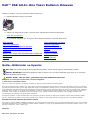 1
1
-
 2
2
-
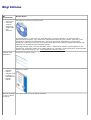 3
3
-
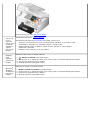 4
4
-
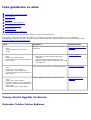 5
5
-
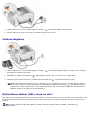 6
6
-
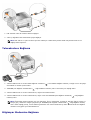 7
7
-
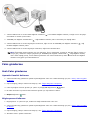 8
8
-
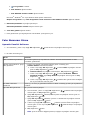 9
9
-
 10
10
-
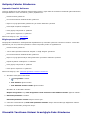 11
11
-
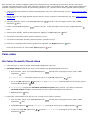 12
12
-
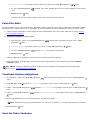 13
13
-
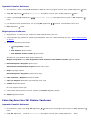 14
14
-
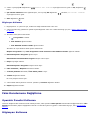 15
15
-
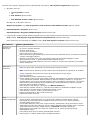 16
16
-
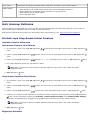 17
17
-
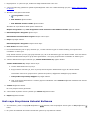 18
18
-
 19
19
-
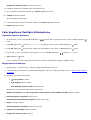 20
20
-
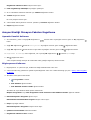 21
21
-
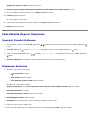 22
22
-
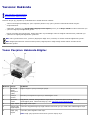 23
23
-
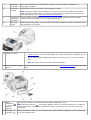 24
24
-
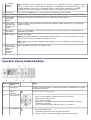 25
25
-
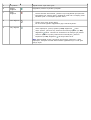 26
26
-
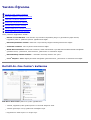 27
27
-
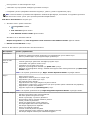 28
28
-
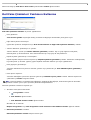 29
29
-
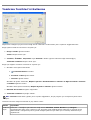 30
30
-
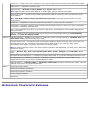 31
31
-
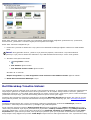 32
32
-
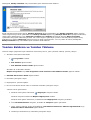 33
33
-
 34
34
-
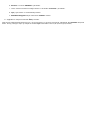 35
35
-
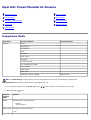 36
36
-
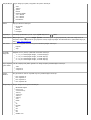 37
37
-
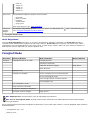 38
38
-
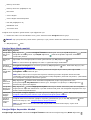 39
39
-
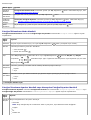 40
40
-
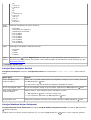 41
41
-
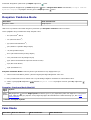 42
42
-
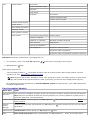 43
43
-
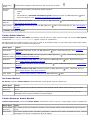 44
44
-
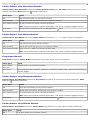 45
45
-
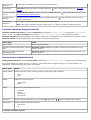 46
46
-
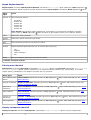 47
47
-
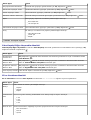 48
48
-
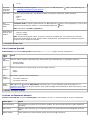 49
49
-
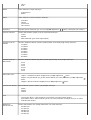 50
50
-
 51
51
-
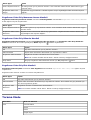 52
52
-
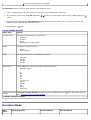 53
53
-
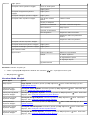 54
54
-
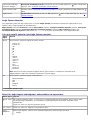 55
55
-
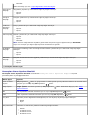 56
56
-
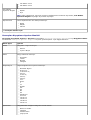 57
57
-
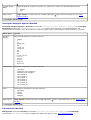 58
58
-
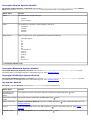 59
59
-
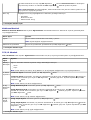 60
60
-
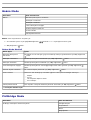 61
61
-
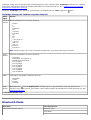 62
62
-
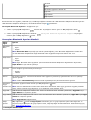 63
63
-
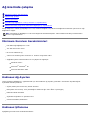 64
64
-
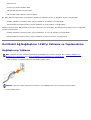 65
65
-
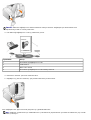 66
66
-
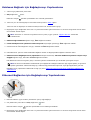 67
67
-
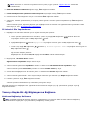 68
68
-
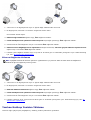 69
69
-
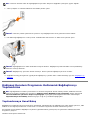 70
70
-
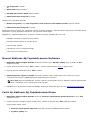 71
71
-
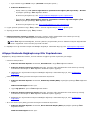 72
72
-
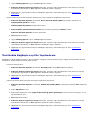 73
73
-
 74
74
-
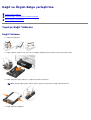 75
75
-
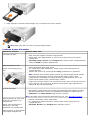 76
76
-
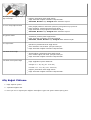 77
77
-
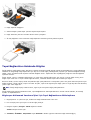 78
78
-
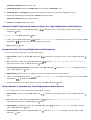 79
79
-
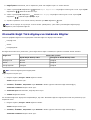 80
80
-
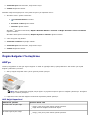 81
81
-
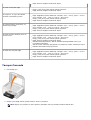 82
82
-
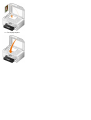 83
83
-
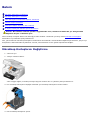 84
84
-
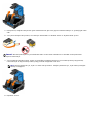 85
85
-
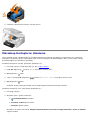 86
86
-
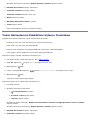 87
87
-
 88
88
-
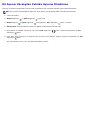 89
89
-
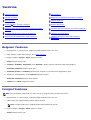 90
90
-
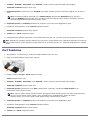 91
91
-
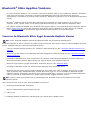 92
92
-
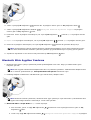 93
93
-
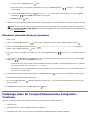 94
94
-
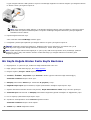 95
95
-
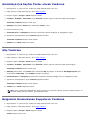 96
96
-
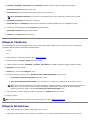 97
97
-
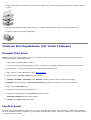 98
98
-
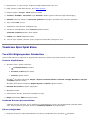 99
99
-
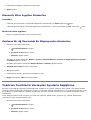 100
100
-
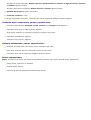 101
101
-
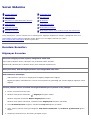 102
102
-
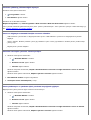 103
103
-
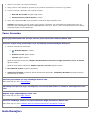 104
104
-
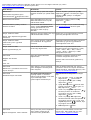 105
105
-
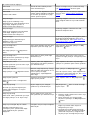 106
106
-
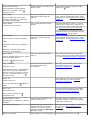 107
107
-
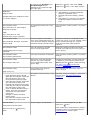 108
108
-
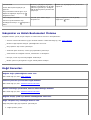 109
109
-
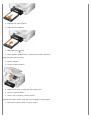 110
110
-
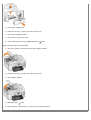 111
111
-
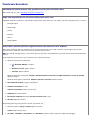 112
112
-
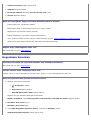 113
113
-
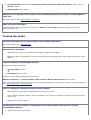 114
114
-
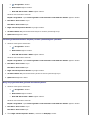 115
115
-
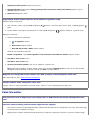 116
116
-
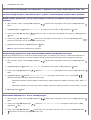 117
117
-
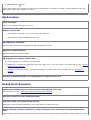 118
118
-
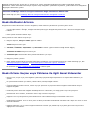 119
119
-
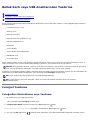 120
120
-
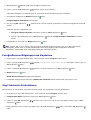 121
121
-
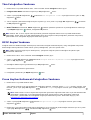 122
122
-
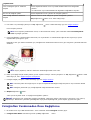 123
123
-
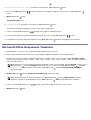 124
124
-
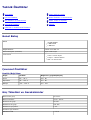 125
125
-
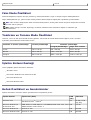 126
126
-
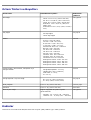 127
127
-
 128
128
-
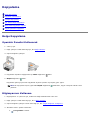 129
129
-
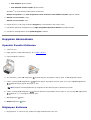 130
130
-
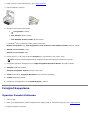 131
131
-
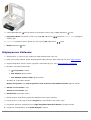 132
132
-
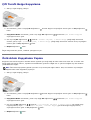 133
133
-
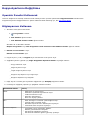 134
134
-
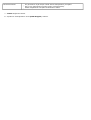 135
135
-
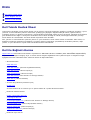 136
136
-
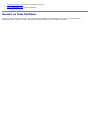 137
137
-
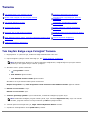 138
138
-
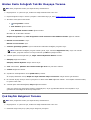 139
139
-
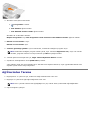 140
140
-
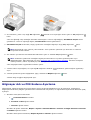 141
141
-
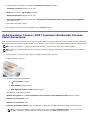 142
142
-
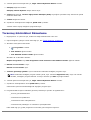 143
143
-
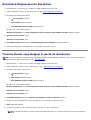 144
144
-
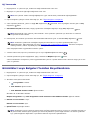 145
145
-
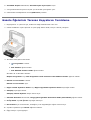 146
146
-
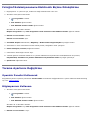 147
147
-
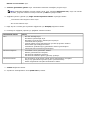 148
148
-
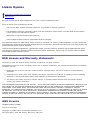 149
149
-
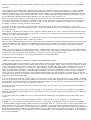 150
150
-
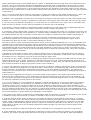 151
151
-
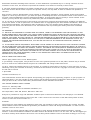 152
152
-
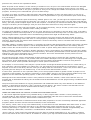 153
153
-
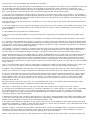 154
154
-
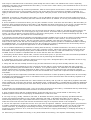 155
155
-
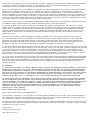 156
156
-
 157
157
Dell 968w All In One Wireless Photo Printer Kullanici rehberi
- Tip
- Kullanici rehberi
İlgili makaleler
-
Dell V305 All In One Inkjet Printer Kullanici rehberi
-
Dell 944 All In One Inkjet Printer El kitabı
-
Dell 966 All in One Inkjet Printer Kullanici rehberi
-
Dell 948 All In One Printer Kullanici rehberi
-
Dell 944 All In One Inkjet Printer Kullanici rehberi
-
Dell V515w All In One Wireless Inkjet Printer Kullanici rehberi
-
Dell V505 All In One Inkjet Printer Kullanici rehberi
-
Dell 1720/dn Mono Laser Printer Kullanici rehberi
-
Dell 810 All In One Inkjet Printer Kullanici rehberi
-
Dell V313 All In One Inkjet Printer Kullanici rehberi